苹果手机在如今的智能手机市场上备受瞩目,其强大的功能和出色的性能令人称赞,有时我们可能会遇到无法连接Wi-Fi网络的情况,或者在没有Wi-Fi的环境下需要上网。这时我们可以通过将iPhone用USB连接电脑的方式来实现上网的需求。通过简单的设置,我们可以轻松地将苹果手机与电脑绑定,实现通过电脑上网的目的。接下来我们将详细介绍iPhone用USB连接电脑上网的设置方法。
iphone用usb连接电脑上网设置方法
步骤如下:
1.解锁iPhone手机进入系统后,从底部上滑。调出手机控制中心。
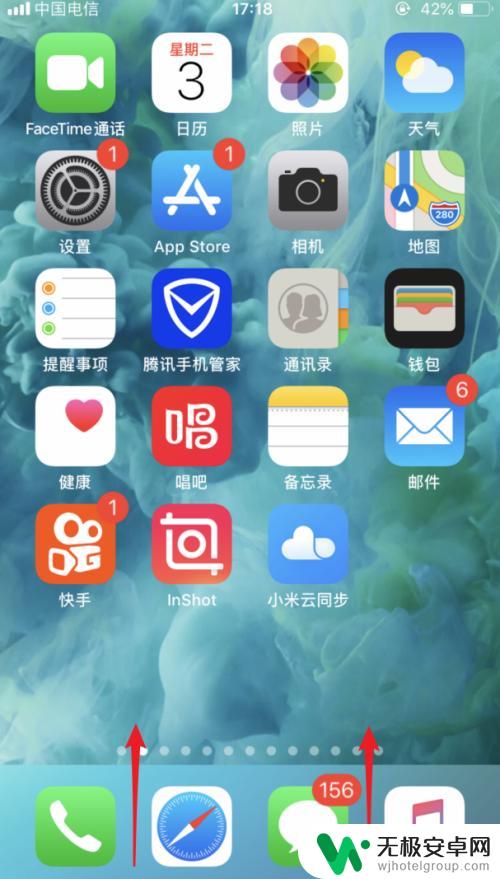
2.在控制中心内,将手机的数据流量开关打开。
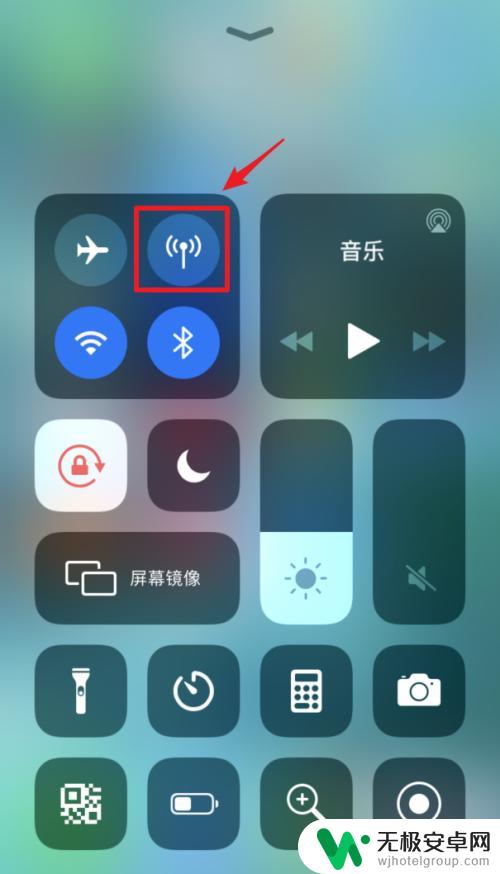
3.打开后,在手机桌面内,选择设置的图标进入。
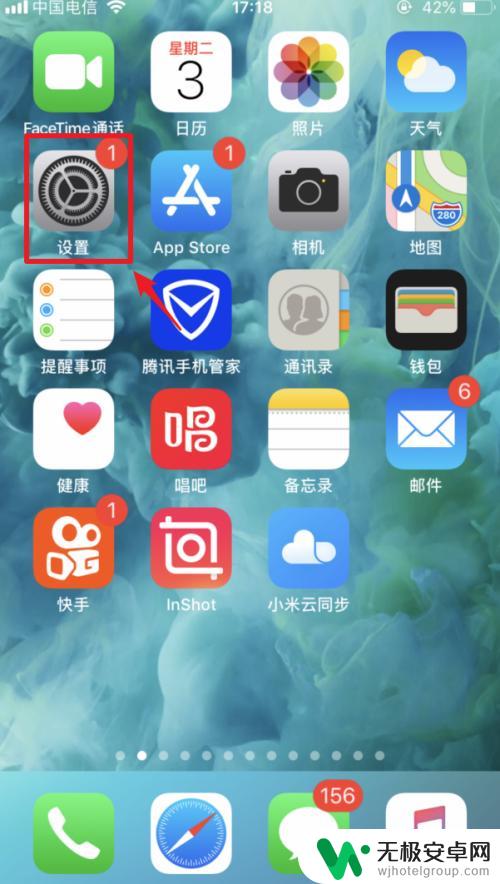
4.进入手机设置后,点击“个人热点”的选项。
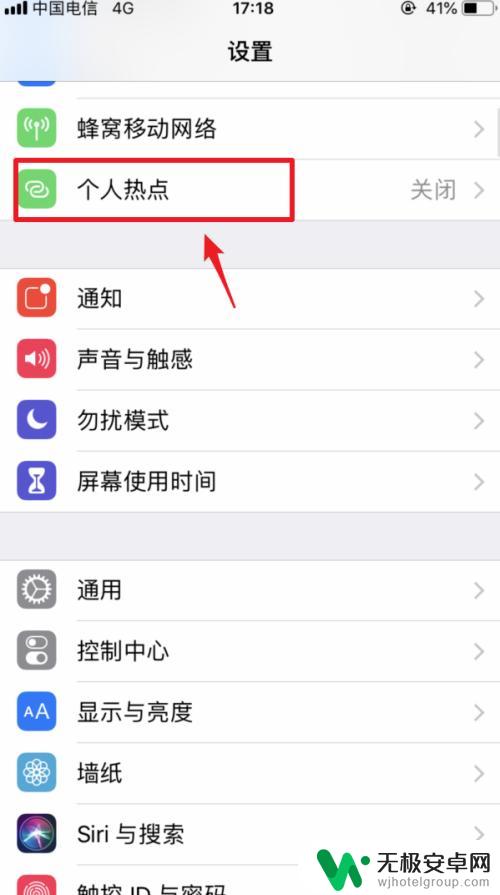
5.点击后,将个人热点后方的开关打开。然后使用USB数据线将手机与电脑连接。
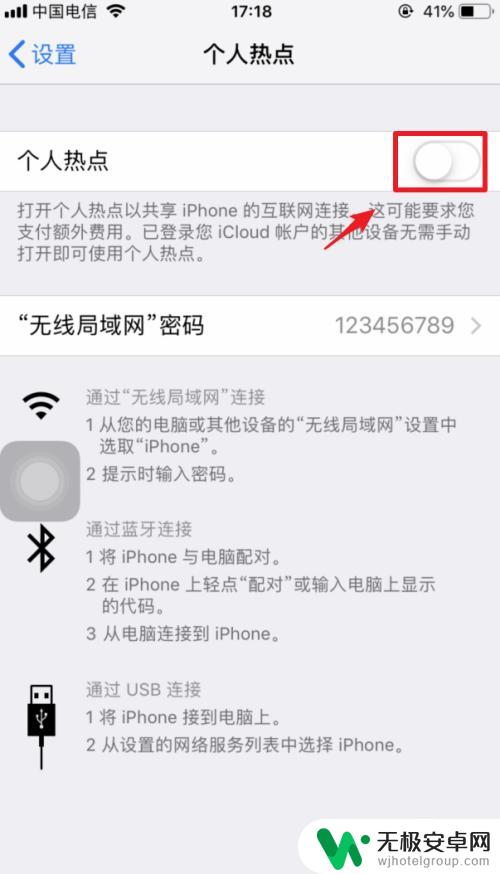
6.连接后,手机端会弹出信任电脑的窗口。点击信任的选项。
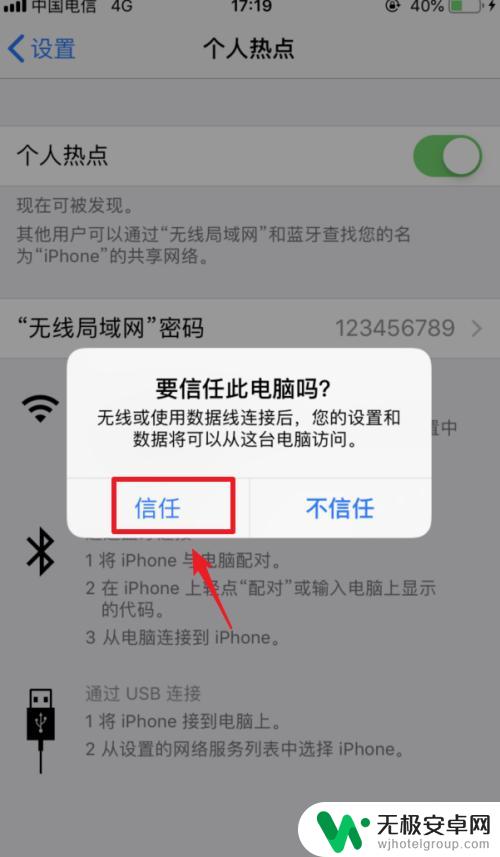
7.点击后,输入手机的解锁密码。完成电脑的信任。
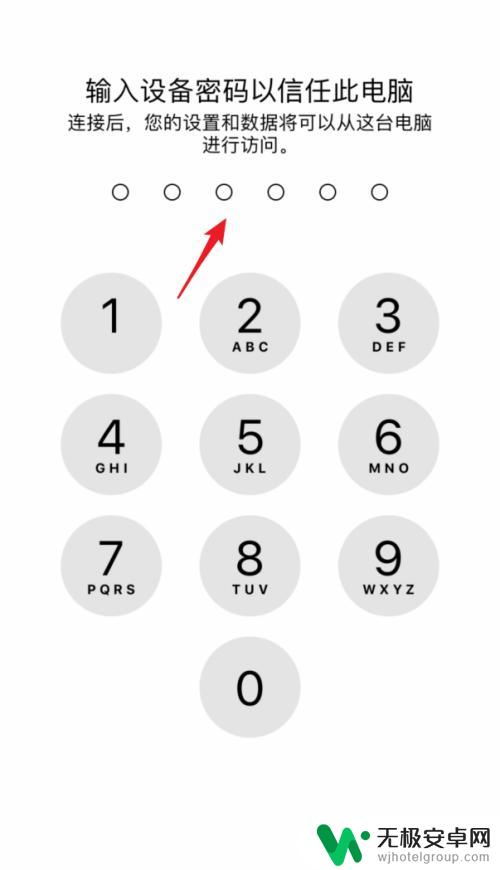
8.信任后,个人热点顶部会显示1个连接。这时,就可以用usb连接电脑上网。
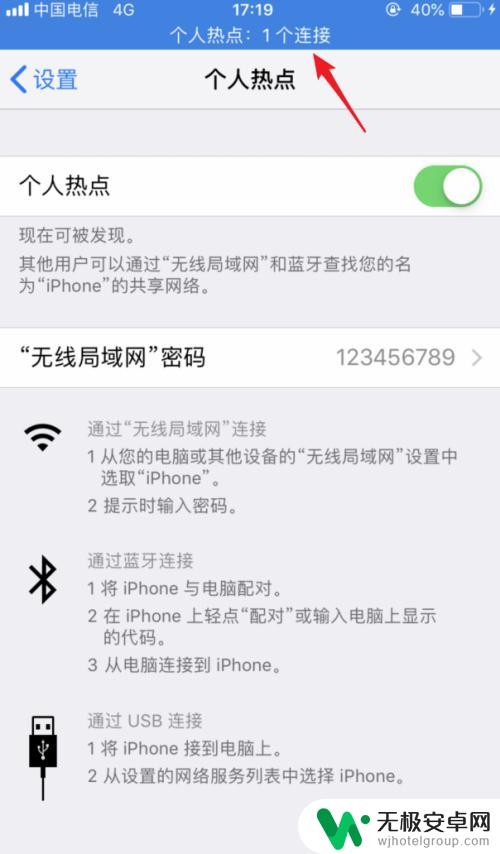
以上就是苹果手机如何连接电脑上网的全部内容,如果您遇到这种情况,可以按照以上方法解决,希望对大家有所帮助。









